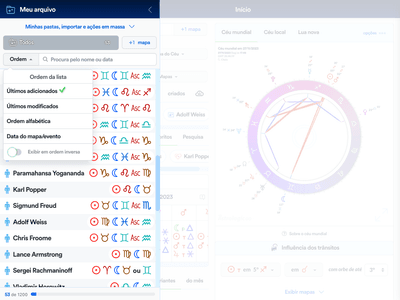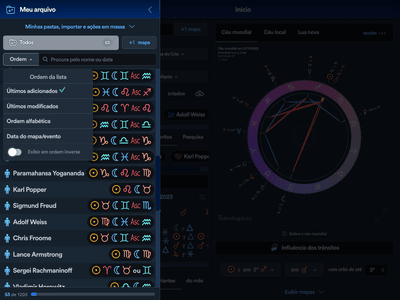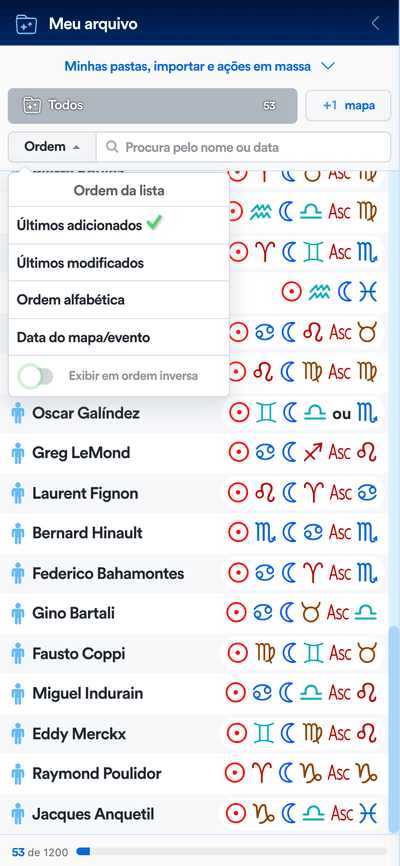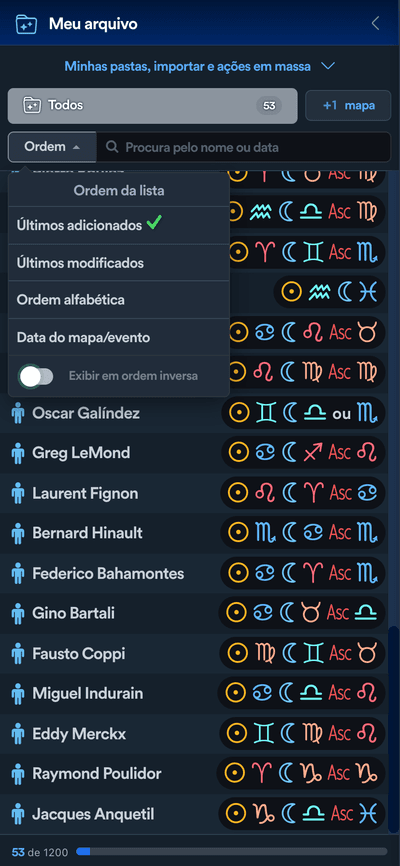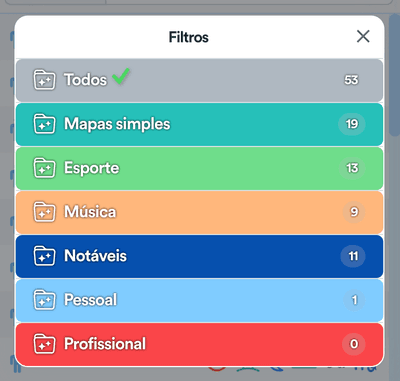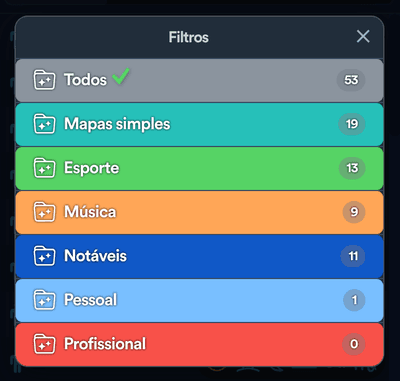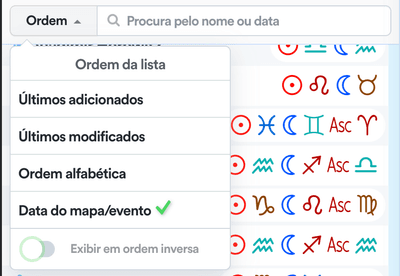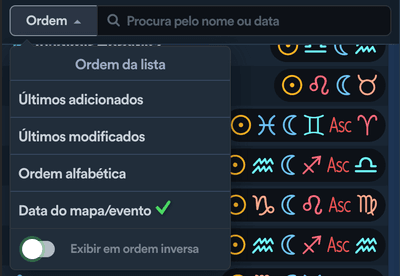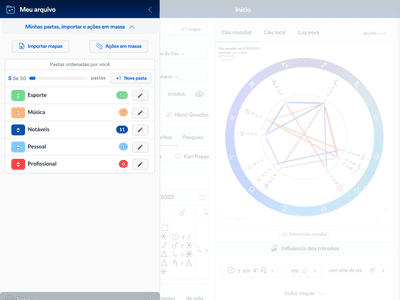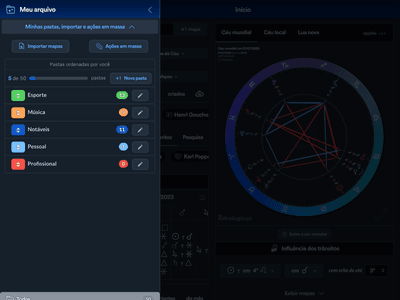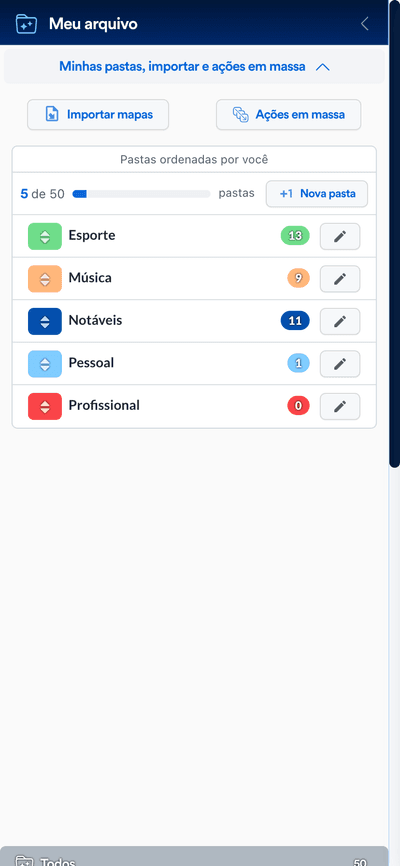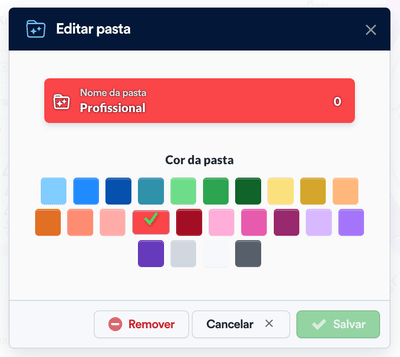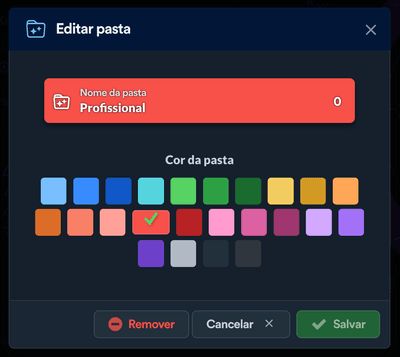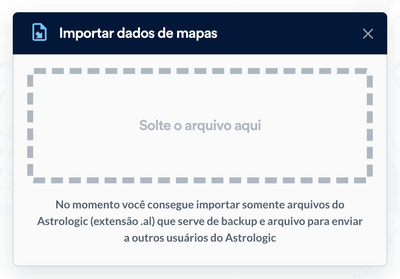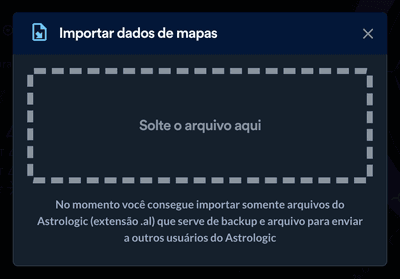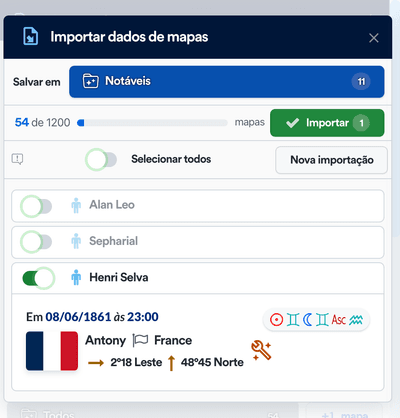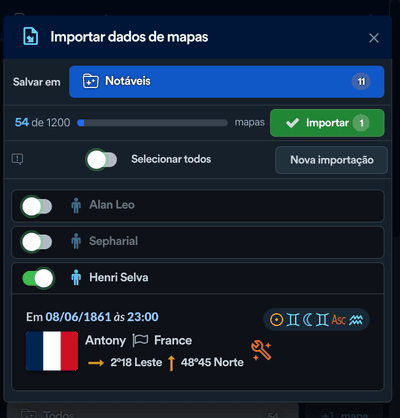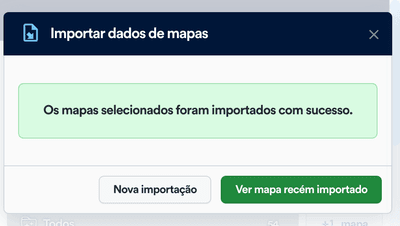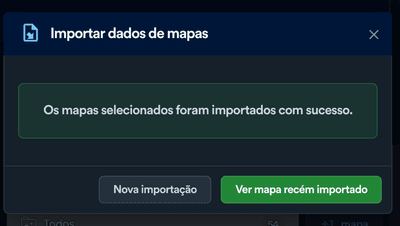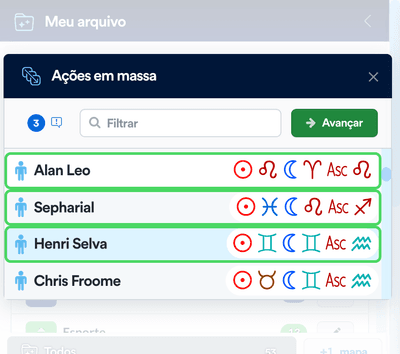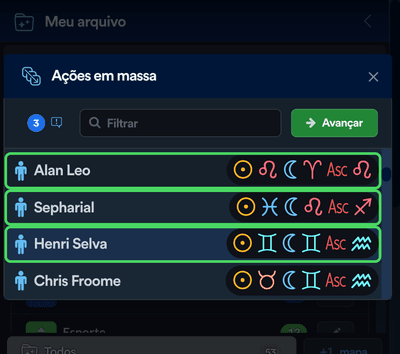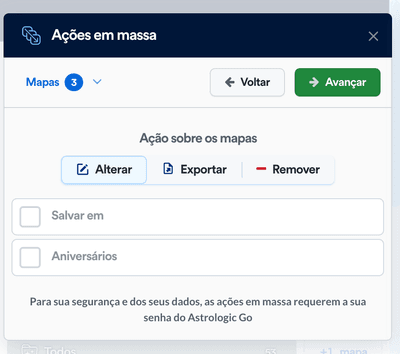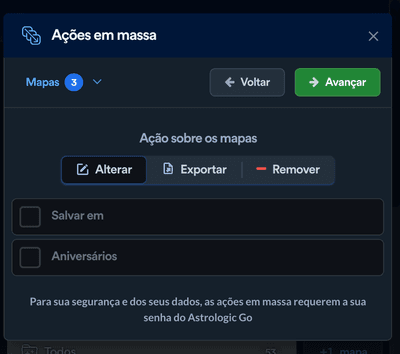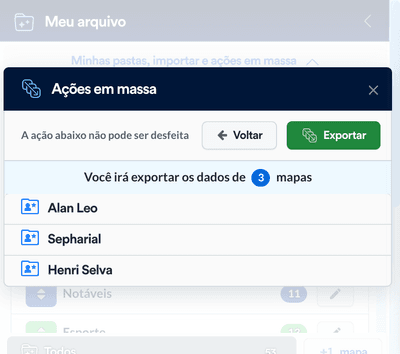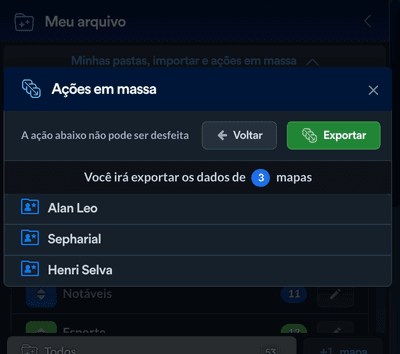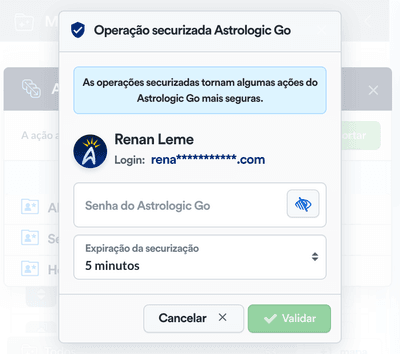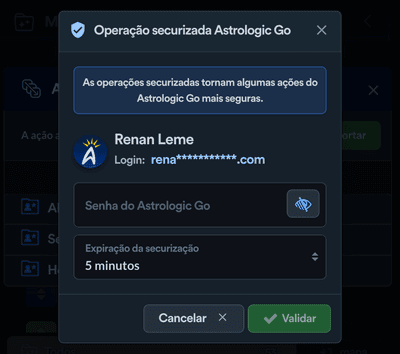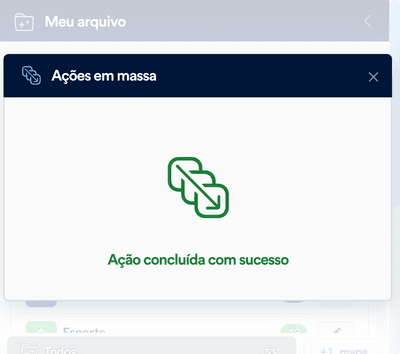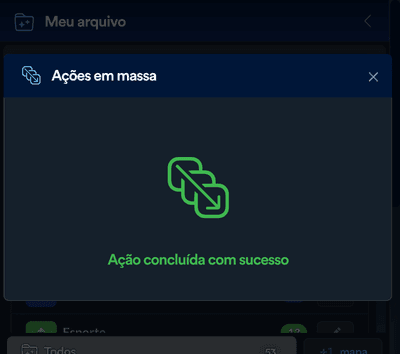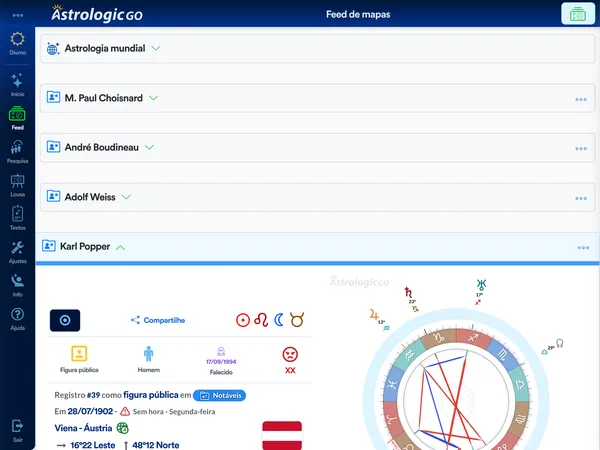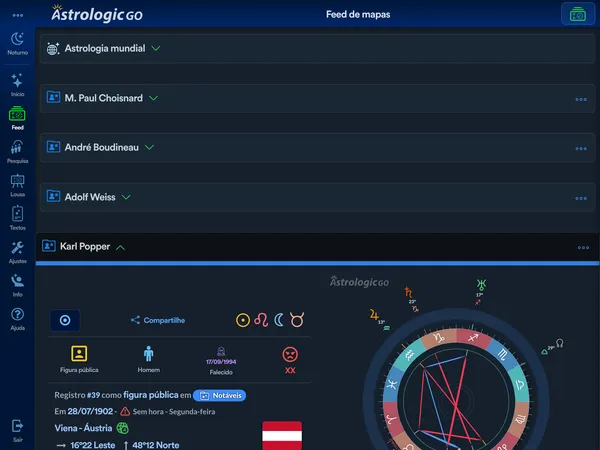Meu arquivo é onde está organizado o seu arquivo pessoal de mapas.
A partir da versão 2023.1 ele pode ser aberto em qualquer seção do Go.
Exibição da lista
Os mapas são exibidos como lista e ao clicar são abertos no modo exclusivo do mapa.
Você pode filtrar os mapas pela pasta; basta clicar no botão com o nome da pasta atual e alterá-lo. Por padrão a pseudo pasta Todos vem pré-selecionada.
A ordem de exibição dos mapas também pode ser alterada; clique no botão ordem e selecione:
- Últimos adicionados (do mais recente para o mais antigo);
- Últimos modificados (do mais recente para o mais antigo);
- Ordem alfabética (de A a Z);
- Data do mapa/evento (do mais recente para o mais antigo).
O controle exibir em ordem inversa, inverte a ordem descrita acima.
Navegando com o teclado
Você pode abrir o Meu arquivo em qualquer seção do Go através dos atalhos de teclado:
Control + d (Windows) ou Command + d (Mac)-
Alternativamente você pode escrever: g o d b
Para fechar o Meu arquivo pressione a tecla Escape ou Esc
Para navegar entre os mapas use as setas para cima e para baixo do seu teclado, e a tecla Enter para abrir o mapa.
Pastas de mapas
O organizador de pastas permite criar, mover, remover e alterar as cores das pastas de mapas do seu arquivo.
Para reordenar qualquer pasta, clique e arraste pelo nome para a ordem desejada.
Criar e editar
Para criar ou editar uma pasta existente, basta preencher o nome e selecionar a cor da pasta.
Importa dados de mapas
Importa dados de mapas gerados pelo basic ou outra conta do Astrologic.
1 - Selecione o arquivo e arraste para o local indicado
2 - Selecione onde salvar e quais mapas importar
3 - Importação feita
Até o momento somente o formato .al é suportado pelo Astrologic, servindo de backup e formato de troca entre usuários do Astrologic.
Ações em massa
Você pode alterar, exportar os dados ou remover até 100 mapas por vez.
1 - Selecione os mapas a serem processados
2 - Escolha a ação sobre os mapas
3 - Confira os mapas a serem processados
4 - Insira a sua senha do Go
5 - Ação concluída